
In questo articolo vedremo come utilizzare Whatsapp su PC, magari perché vi hanno mandato un link che preferireste visitare sul PC. Oppure la conversazione è lunga e sarebbe più comodo digitare su una tastiera. beh! Anche in questo caso chrome ci viene in aiuto con una delle sue tantissime estensioni messe a disposizione per questo browser.
Indice
WhatsChrome: Estensione per utilizzare Whatsapp su PC
Con WhatsChrome infatti è possibile collegare il proprio whatsapp su PC con pochi click e senza impazzire con installazioni da laurea in astrofisica. Prima di tutto scarichiamo l’applicazione da qui. Finita la procedura d’installazione dell’applicazione entrate nella pagina di gestione delle applicazioni anche raggiungibile digitando nella barra degli indirizzi: chrome://apps/
![]()
Cliccando sull’icona di whatschrome si aprirà un pop-up con un codice QR come da immagine qui sotto:
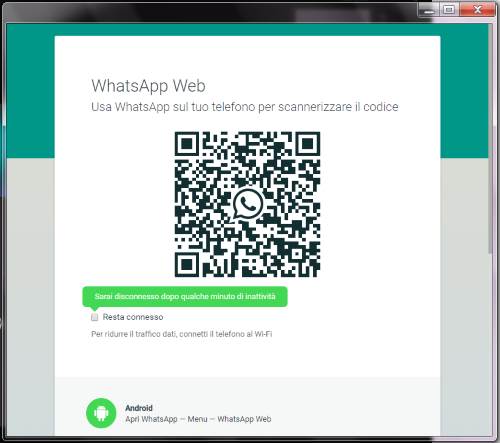
E’ possibile dopo la prima volta che giungiate qui, in caso accada non dovrete fare altro che cliccare sul “+” in alto a destra. Una volta arrivati al riquadro con il codice QR dovremo impugnare il nostro cellulare ed aprire l’applicazione whatsapp e navigando nel menù raggiungibile da in alto a destra clicchiamo sulla voce WhatsApp web.

Ottenendo una specie di scan che attiverà anche la fotocamera del cellulare. Puntate il cellulare sul codice QR visibile sullo schermo del PC e attendete che avvenga la sincronizzazione tra il pc ed il telefono, dopo la quale sarà possibile chattare su whatsapp dal PC. Con una buona connessione l’applicazione risponde bene ed il ritardo è praticamente nullo.
Caratteristiche WhatsChrome
Nel complesso, l’applicazione, che si ricorda non essere quella ufficiale di whatsapp è dotata delle seguenti caratteristiche:
- Notifiche sul desktop quando si riceve un messaggio
- Possibilità d’inviare messaggi vocali utilizzando il microfono del PC
- Possibilità di utilizzare le webcam per l’invio d’immagini
- Interazione delle conversazioni tra il PC e il dispositivo mobile
- Possibilità d’invio e ricezione di immagini e video
Articoli su Internet
Altri articoli che riguardano il mondo di Internet che ti potrebbero interessare: